par Anne-Laure DELPECH | 16 Nov 2014 | analytics et seo
Lorsqu’on crée un site, il faut au minimum pouvoir en suivre les visites.
Pour celà, il faut ajuster son compte analytics et insérer dans le nouveau site le code de suivi de google analytics. Il faut évidemment également l’inclure dans google webmasters et prévoir la gestion du SEO. (suite…)
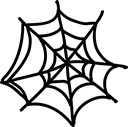
par Anne-Laure DELPECH | 15 Nov 2014 | base de données MySQL, Hébergement web
Les hébergements OVH permettent tous d’héberger plusieurs sites. Pour un hébergement « perso », la limite recommandée est 5 sites par hébergement.
On a une seule base de données mais on peut en commander d’autres. Ici, je note comment j’ai fait pour héberger plusieurs sites sur une même base de données, avec des WordPress distincts pour chaque site. (suite…)
par Anne-Laure DELPECH | 15 Nov 2014 | Plugin (extension) WordPress
Le plugin que j’utilise ici
J’utilise Crayon Syntax Highlighter.
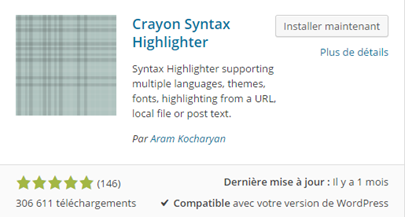
En mode texte <pre class= »lang:php decode:true » title= »Testing »>$table_prefix = ‘wp_’;</pre> deviendra :
$table_prefix = 'wp_';
On peut aussi utiliser d’autres langages tels que xhtml pour html ou xml, css, js pour javascript, mysql ou pgsql pour SQL, perl, sh pour shell, Unix ou bash . La liste complète des langages est disponible dans réglages / crayon puis en cliquant sur la liste des langages.
<pre class="lang:php decode:true" title="Testing">du code ici</pre>
<pre class="lang:xhtml decode:true" title="Testing">du code ici</pre>
<pre class="lang:css decode:true" title="Testing">du code ici</pre>
<pre class="lang:js decode:true" title="Testing">du code ici</pre>
<pre class="lang:mysql decode:true" title="Testing">du code ici</pre>
<pre class="lang:perl decode:true" title="Testing">du code ici</pre>
<pre class="lang:sh decode:true" title="Testing">du code ici</pre>
On peut également charger des fichiers. Voir les détails ici.
Note
L’auteur du thème que j’utilises ici préconise l’extension SyntaxHighlighter Evolved mais je n’ai pas réussi à le faire fonctionner…
Pour l’utiliser, il suffit de taper des shortcodes de type [language],
Par exemple
code ici
ou
code là
, ou
code ici
ou
code là
Si on utilise
Pour visualiser tous les langages qu’on peut utiliser : http://en.support.wordpress.com/code/posting-source-code/

par Anne-Laure DELPECH | 15 Nov 2014 | Illustrations, photos et autres médias
Voir ce site pour ajouter les icones dashicon si nécessaire (en principe, sont déjà intégrées à wordpress).
<div data-code="f307" class="dashicons dashicons-groups"></div>
<div data-code="f237" class="dashicons dashicons-share"></div>
<div data-code="f325" class="dashicons dashicons-networking"></div>
Affichera
Elles ne sont pas initialement intégrées à wordpress. Il faut « enqueue » le style. Ce sera l’objet d’une autre note.
<i class="fa fa-laptop"></i>
<i class="fa fa-mobile"></i>
<i class= »fa fa-laptop »></i>
<i class= »fa fa-mobile »></i>
on peut acheter des icones Glyphicons pour $59 (ou $25. Une partie est gratuite et inclue dans tout thème fondé sur bootstrap 3 (comme ce thème)
Exemple
<i class=" glyphicon glyphicon-adjust " style="">
Identifiées suite à un article de smashing magazine. De belles icones, dont certaines sont gratuites. On peut acheter les 6500 icones pour $99 actuellement (novembre 2014).
Icomoon Icons
Voir le site Ico Moon
<</code><code class="xml keyword">i</code> <code class="xml color1">class</code><code class="xml plain">=</code><code class="xml string">"glyphicon ipt-icon-home"</code><code class="xml plain">></</code><code class="xml keyword">i</code><code class="xml plain">>
par Anne-Laure DELPECH | 15 Nov 2014 | Thèmes
J’utilise pour ce site le thème WP Knowledge Base Theme
Je l’ai choisi car il m’a paru correspondre à mes besoins et disposer d’une bonne base de connaissances pour l’utiliser pleinement.

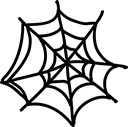
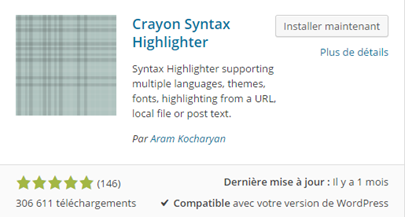

Commentaires récents